Ако имате много игри за Nintendo Switch, началният ви екран може да стане труден за навигация. Има няколко начина, по които можете да персонализирате своя Nintendo Switch, за да предотвратите претрупването и да организирате библиотеката си с игри. Ето как.
Съдържание
Началният екран на Nintendo Switch

Въпреки че беше пуснат през 2017 г., Nintendo Switch все още има минимални опции за персонализиране в сравнение с други съвременни устройства. Switch все още не предлага персонализирани тапети или генерирани от потребителя теми. Той също така няма поддръжка за папки или категории, които Nintendo в крайна сметка добави към Nintendo 3DS и Wii U. Поради това, ако притежавате много игри, началният ви екран може да се претрупа много бързо.
Има обаче няколко прости неща, които можете да направите, за да направите началния си екран по-организиран и да го персонализирате по ваш вкус. Ето няколко от нещата, които можете да направите.
Игри за сортиране и подреждане
По подразбиране 12-те игри, показани на началния ви екран, са 12-те най-новите игри, които сте играли, инсталирали или вмъкнали в Switch. Понастоящем няма начин ръчно да подредите тези игри, освен чрез отваряне на игра, за да я натиснете в началото на екрана или чрез превключване на поставената касета в конзолата.

Въпреки това, ако сте натрупали повече от дузина игри във вашата библиотека, превъртането докрай вдясно на началния екран ви отвежда до менюто „Всички софтуери“, което ви показва всички ваши притежавани и изтеглени заглавия в мрежа.

Оттук имате няколко опции за сортиране на всички игри във вашата библиотека, до които можете да получите достъп, като натиснете R на вашата конзола. Можете да сортирате по:
Най-скоро играно: Подобно на начина, по който се сортира началният екран по подразбиране.
Най-дълго време за игра: Това ще сортира игрите според колко време сте ги играли. Игрите, които никога не сте играли, автоматично се намират в долната част на списъка.
Заглавие: Това ще сортира целия софтуер по азбучен ред.
Издател: Това ще сортира заглавията ви по името на издателя, по азбучен ред. Можете да видите издателя на заглавие, като натиснете бутона плюс на игра в менюто.
Премахване на рядко играни игри
С броя на игрите, които често се продават, има голям шанс да имате поне няколко игри, които вече не играете или играете рядко. Друг начин да направите списъка си с игри по-рационализиран е като премахнете вашите рядко играни игри от вашия Switch и разчистите списъка си с игри. Това има бонуса да освободи място във вашата вътрешна памет или microSD карта.
Можете да направите това само за цифрови заглавия, които са били изтеглени от Nintendo eShop. Ето как да премахнете заглавие от вашия Switch:
Изберете играта или от началния екран, или от „Целият софтуер“.
Натиснете бутона „+“ от дясната си джойстика, за да изведете менюто.
От менюто на играта изберете „Управление на софтуера“ вляво.
Изберете „Изтриване на софтуер“.
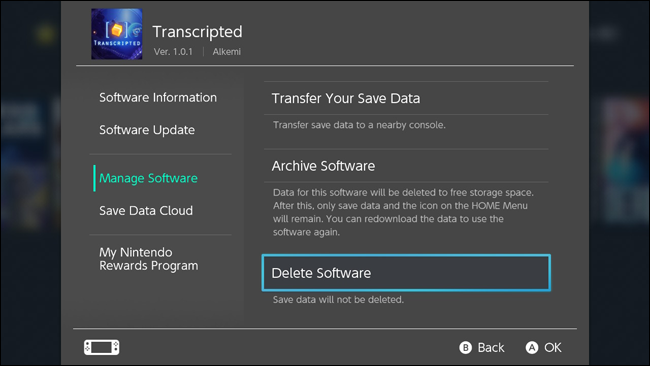
Това изтрива заглавието от вашата библиотека и от началния ви екран. Това обаче не премахва играта от вашия акаунт, тъй като вашите покупки все още ще бъдат свързани с вашия профил в Nintendo. Все още можете да добавите заглавието обратно към вашия Switch по всяко време, като навигирате до eShop, щракнете върху профила си в горния десен ъгъл и изберете „Повторно изтегляне“ от менюто. От тук можете да изтеглите всички игри, които притежавате, но в момента не са във вашата система.
Промяна на вашия фон и домашна тема
Последното нещо, което можете да направите, за да персонализирате началния екран на вашия Switch, е да промените фона и началната си тема.
От началния екран изберете бутона „Системни настройки“ в долната част. Изберете опцията „Тема“ от лявата страна на екрана. От тук можете да избирате между наличните теми за Switch: Basic White и Basic Black.

В началото на 2020 г. Switch предлага само тези две теми. По същество просто решавате дали искате тъмна или светла тема.
Въпреки това, както Nintendo 3DS, така и Wii U в крайна сметка получиха поддръжка за закупуване и изтегляне на теми, така че Switch вероятно също ще получи тази функция в бъдеще. Следете за актуализации на фърмуера на вашия Switch.

